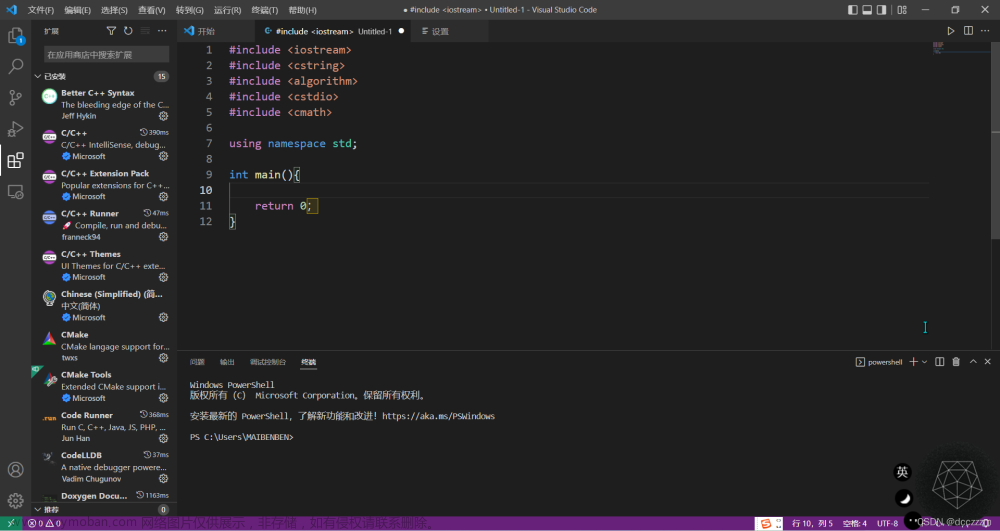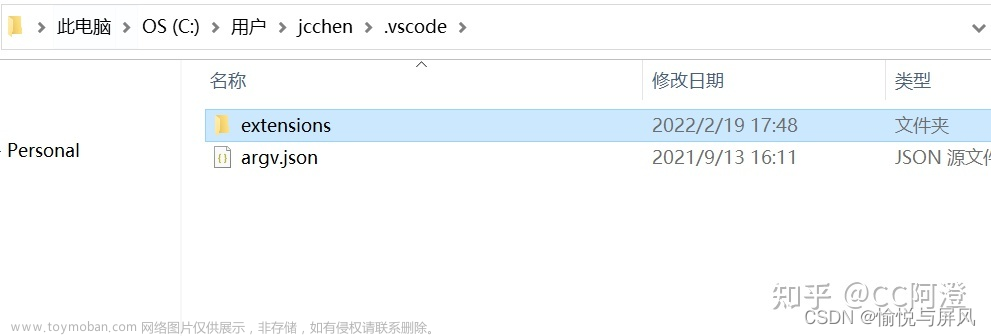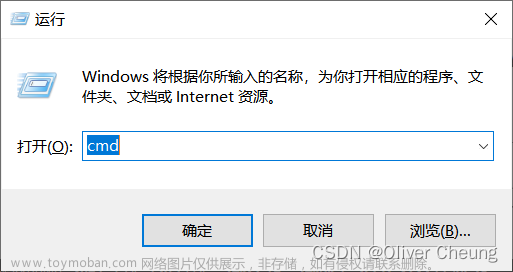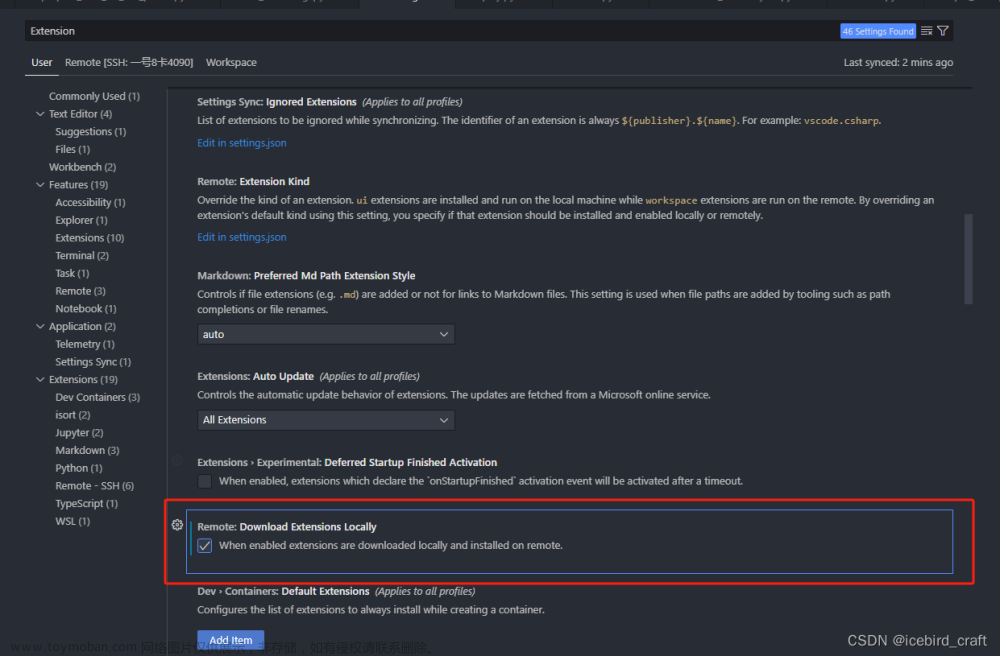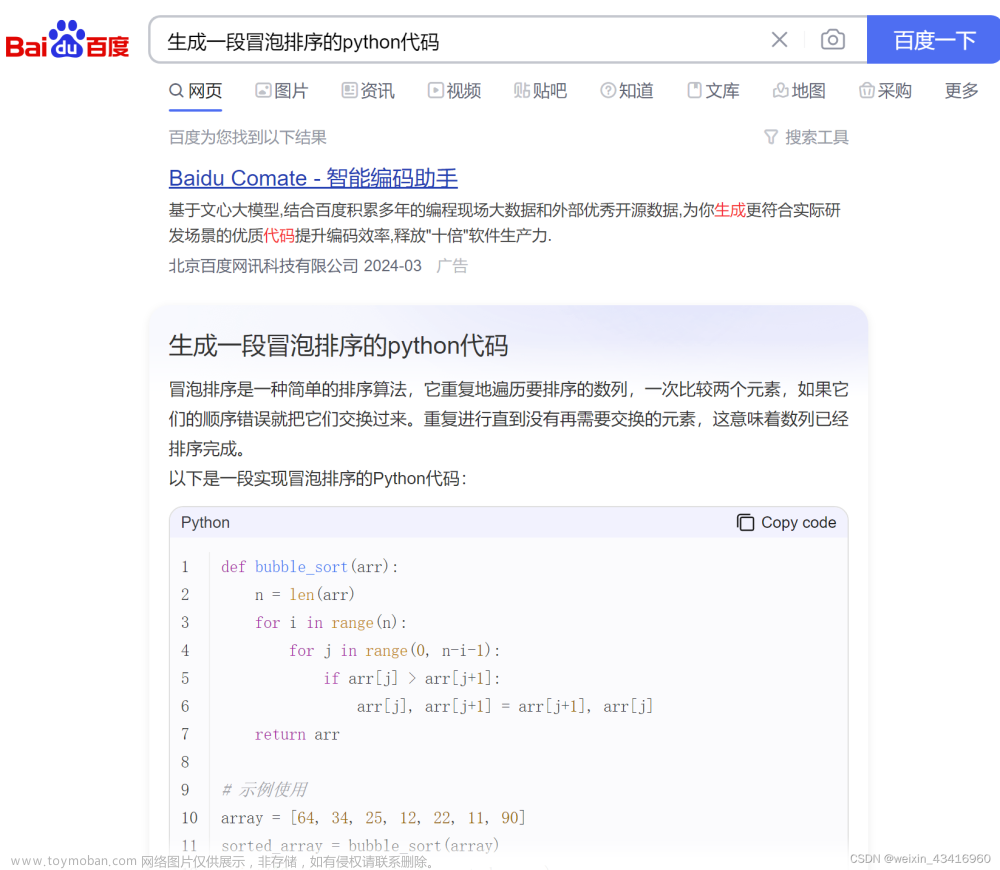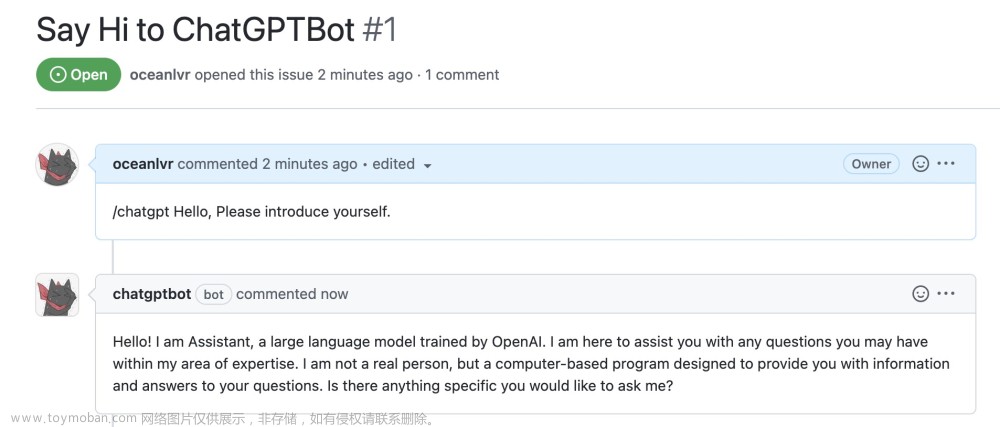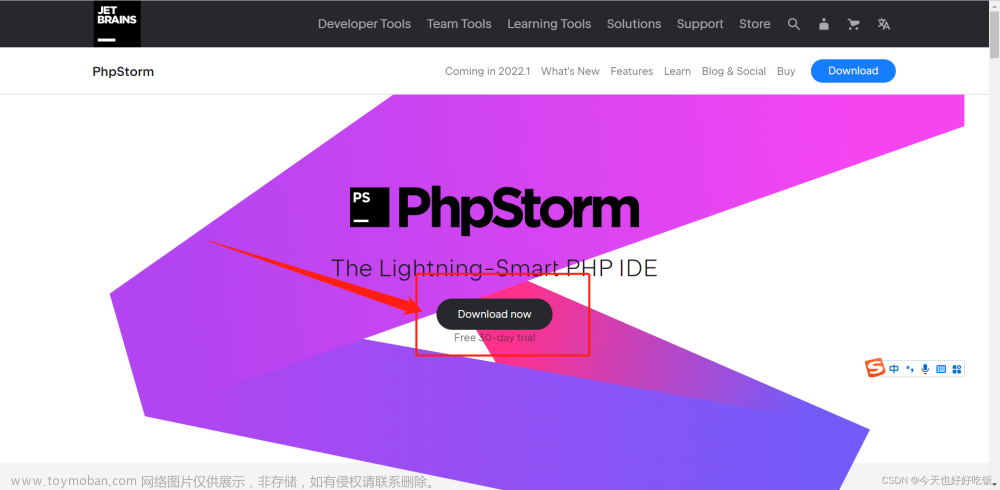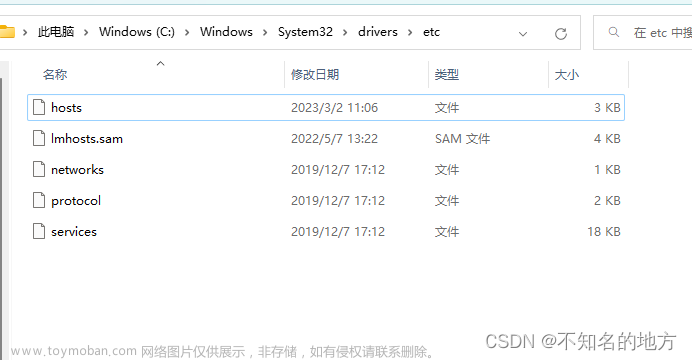VS Code 安装文档
给他家也准备好了安装包:快捷直达
一、下载
进入VS Code官网:地址直达,点击 DownLoad for Windows下载windows版本
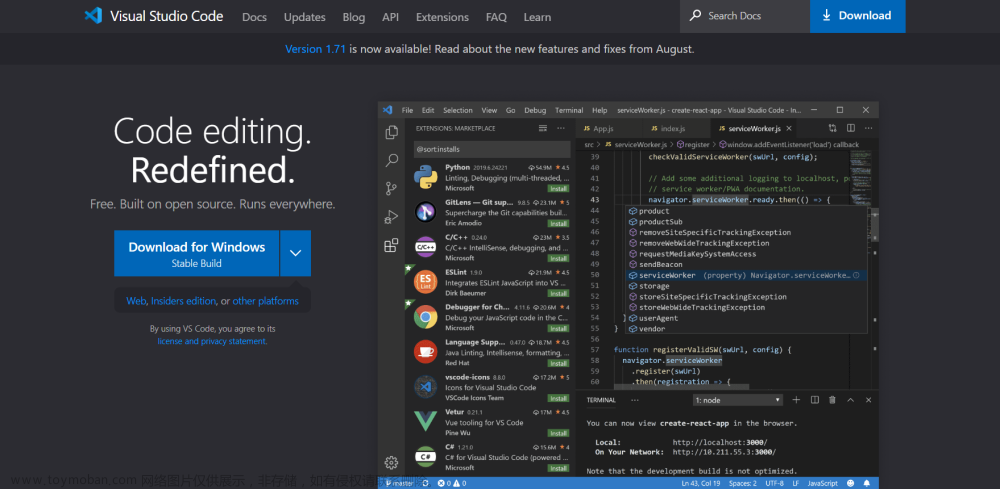
当然也可以点击旁边的箭头,下载Windows版本 或 Mac OS 版本
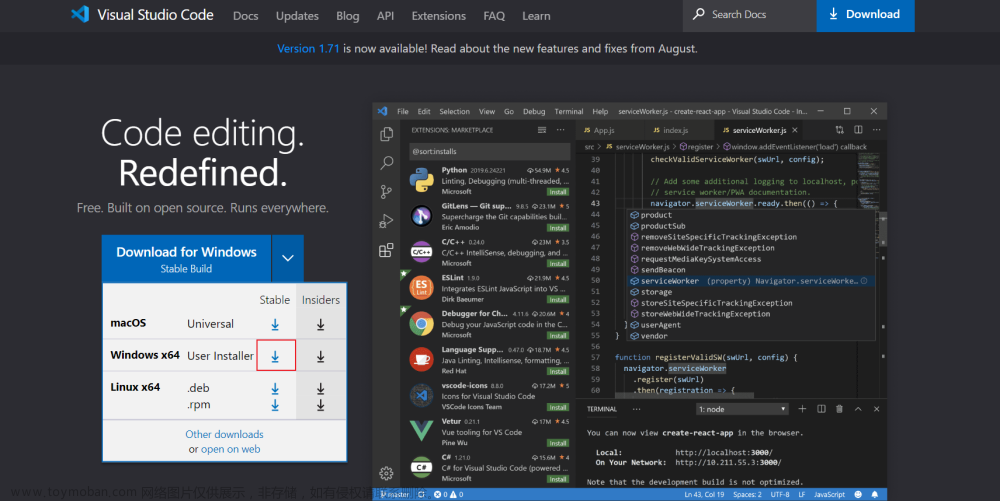
- Stable:稳定版
- Insiders:内测版
二、安装
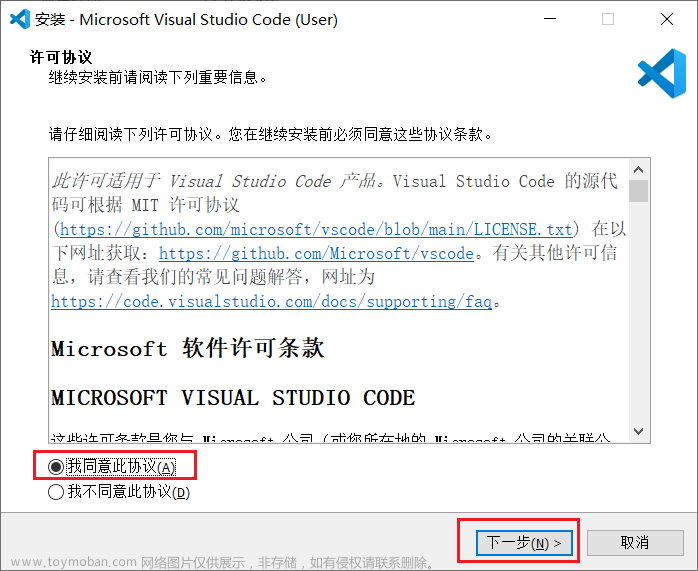
双击安装包,选择我同意此协议,再点击下一步
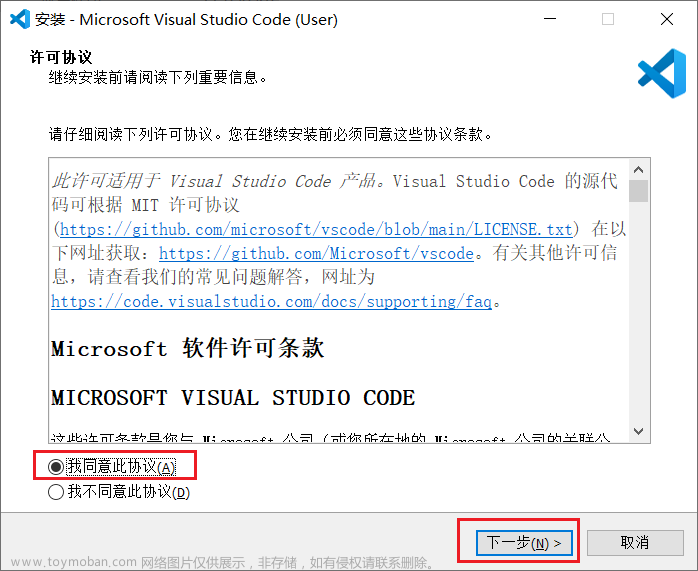
选择安装路径,点击下一步 。也可以使用默认值: C:\Users\super\AppData\Local\Programs\Microsoft VS Code
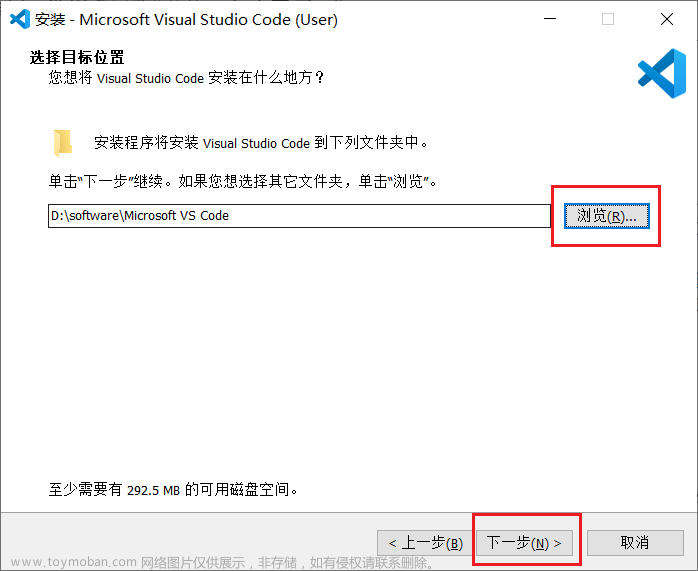
继续点击下一步
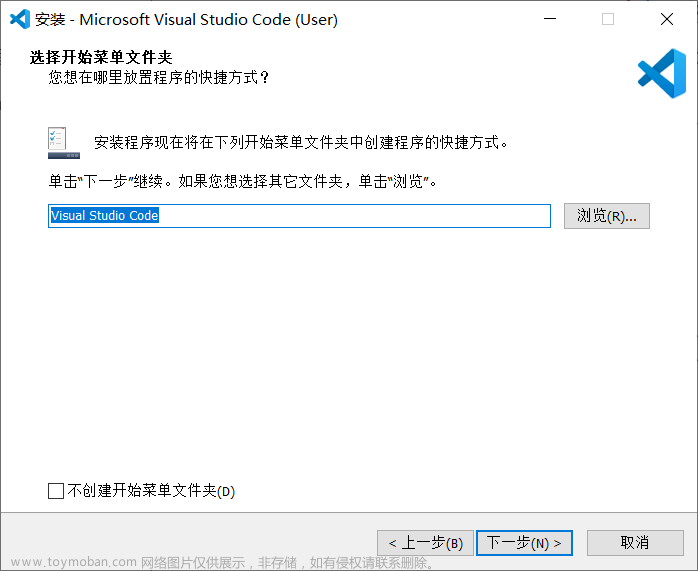
可以勾选创建桌面快捷方式,如果不想使用vscode作为代码默认打开方式,可以取消将code注册为受支持的文件类型的编辑器,点击下一步
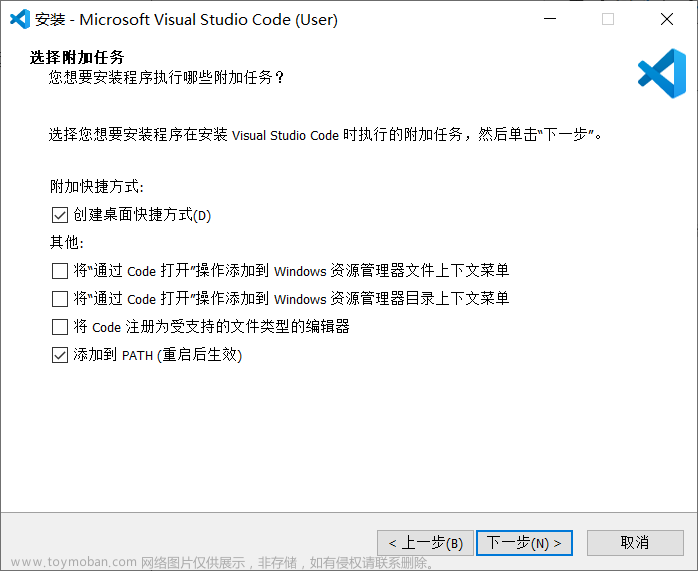
点击安装,开始安装
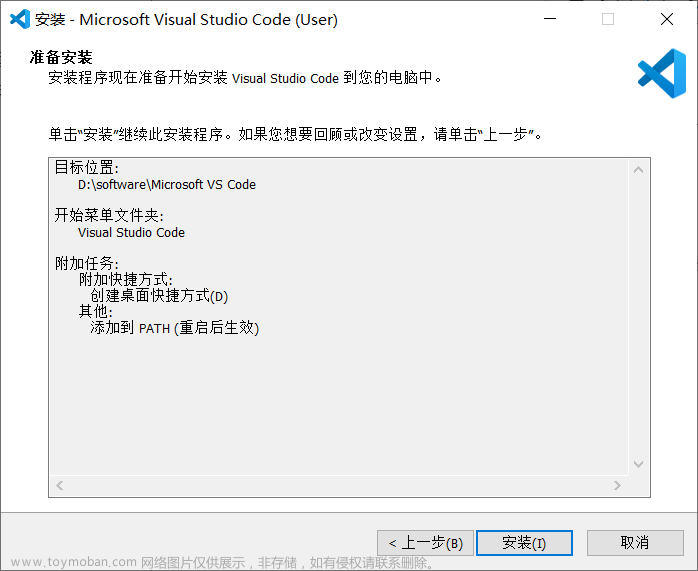
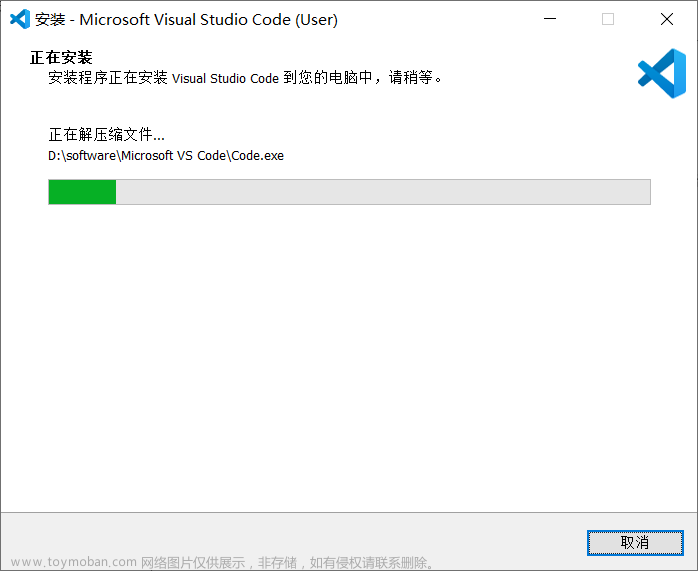
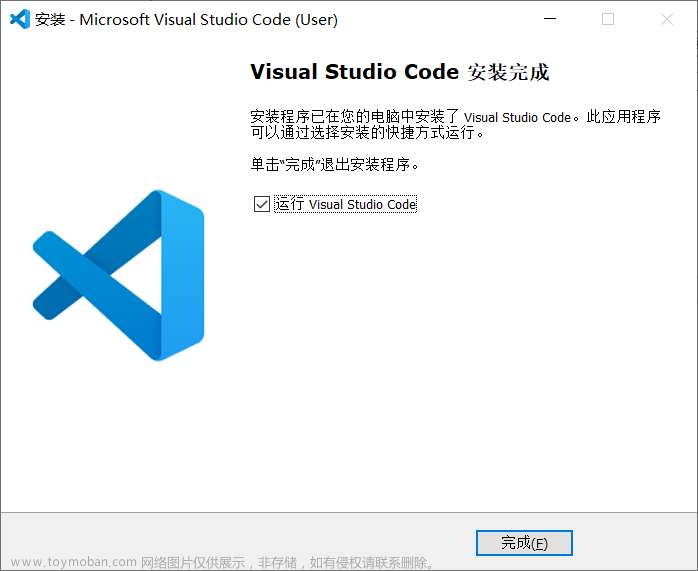
安装完成,运行VS Code。
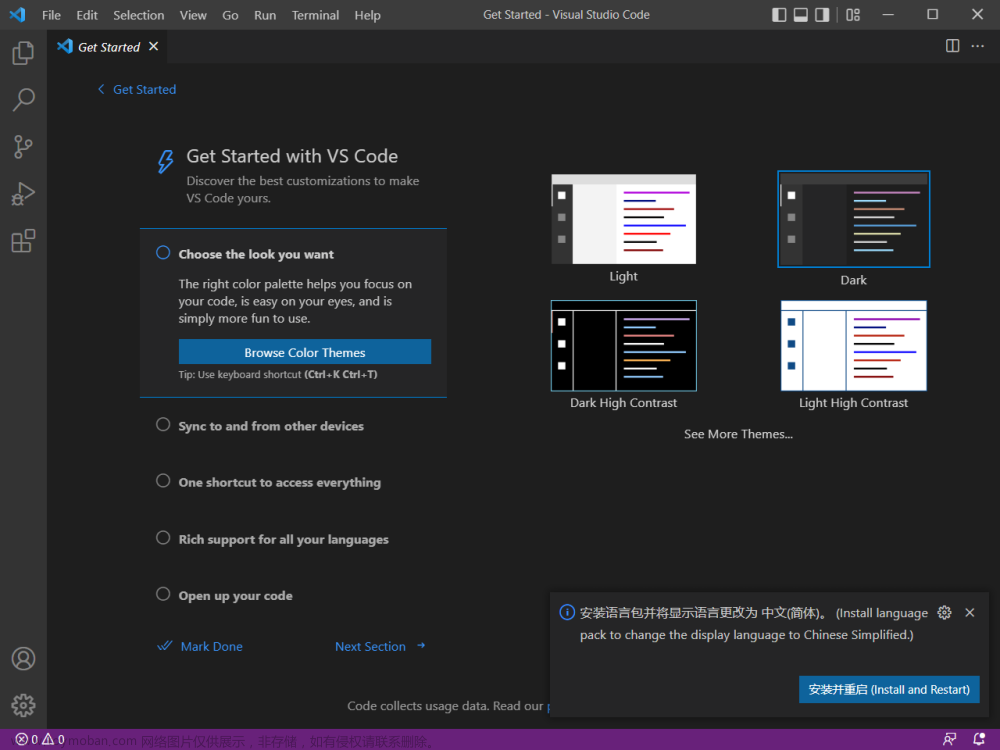
三、VS Code插件安装
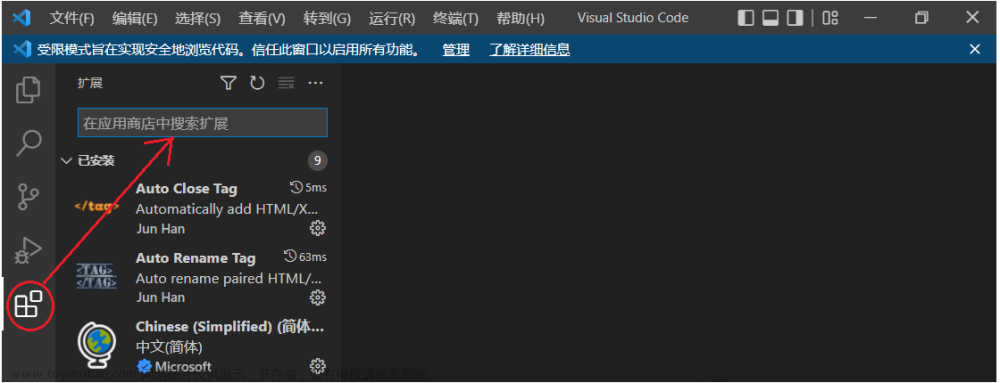
VS Code提供了非常丰富的插件功能,根据你的需要,安装对应的插件可以大大提高开发效率。
完成前端开发,常见插件介绍:
1、Chinese (Simplified) Language Pack
适用于 VS Code 的中文(简体)语言包
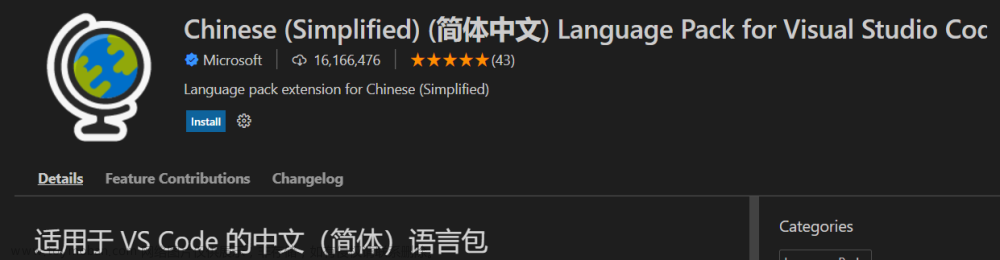
2、Code Spell Checker
拼写检查器。比如 banana 单词写错成 banane ,会提示你是否修改成 banana ,也可以将 banane 添加至检查器的字典中。

3、HTML CSS Support
在编写样式表的时候,自动补全功能大大缩减了编写时间。
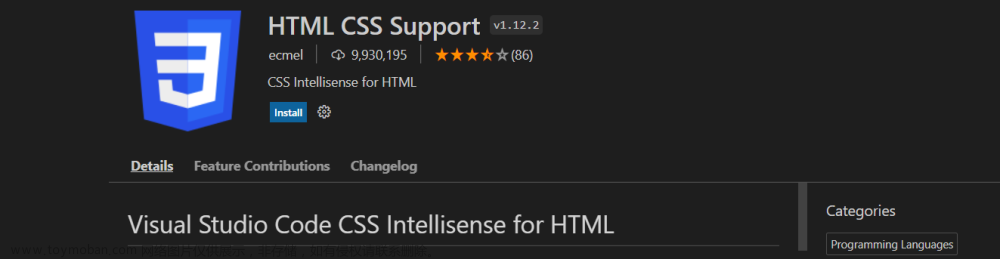
4、JavaScript (ES6) code snippets
支持ES6语法提示
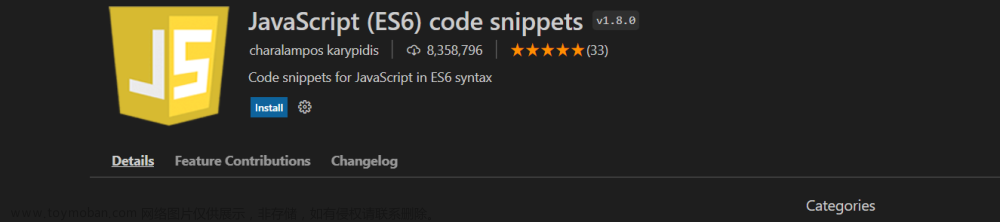
5、Mithril Emmet
一个能大幅度提高前端开发效率的一个工具,用于补全代码
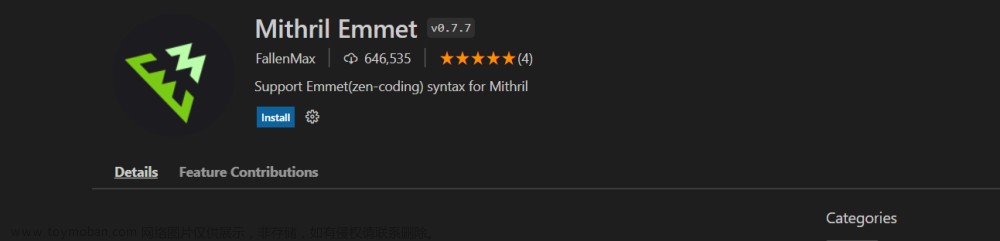
6、Path Intellisense
路径提示插件
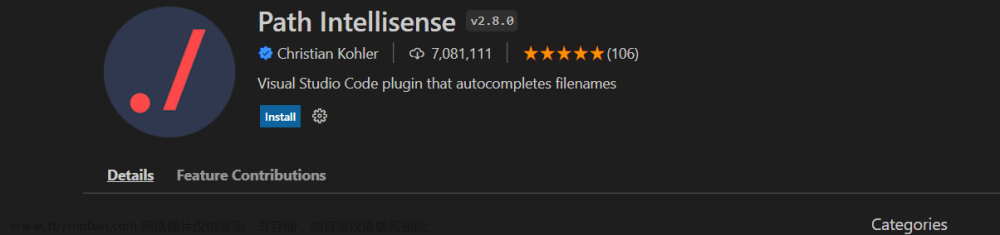
7、Vue 3 Snippets
在 Vue 2 或者 Vue 3 开发中提供代码片段,语法高亮和格式化的 VS Code 插件,能极大提高你的开发效率。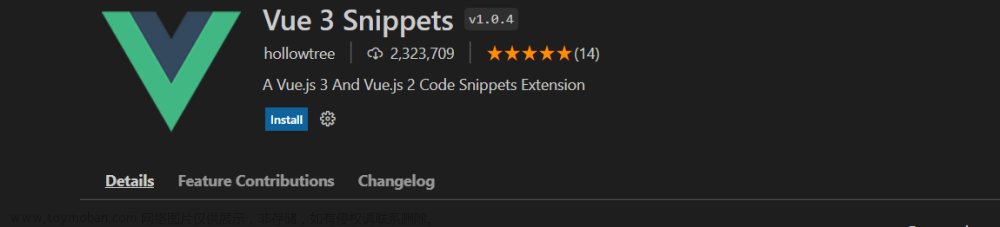
8、VueHelper
vscode最好的vue代码提示插件,不仅包括了vue2所有api,还含有vue-router2和vuex2的代码
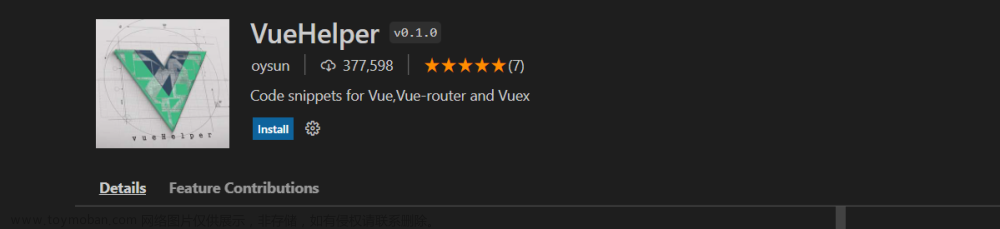
9、Auto Close Tag
自动闭合HTML/XML标签

10、Auto Rename Tag
自动完成另一侧标签的同步修改

11、Beautify
格式化 html ,js,css

安装过程中, 如果提示是否需要继续安装, 选择 “仍要安装”。
12、Bracket Pair Colorizer
给括号加上不同的颜色,便于区分不同的区块,使用者可以定义不同括号类型和不同颜色

安装过程中, 如果提示是否需要继续安装, 选择 “仍要安装”。
13、open in browser
vscode不像IDE一样能够直接在浏览器中打开html,而该插件支持快捷键与鼠标右键快速在浏览器中打开html文件,支持自定义打开指定的浏览器,包括:Firefox,Chrome,Opera,IE以及Safari
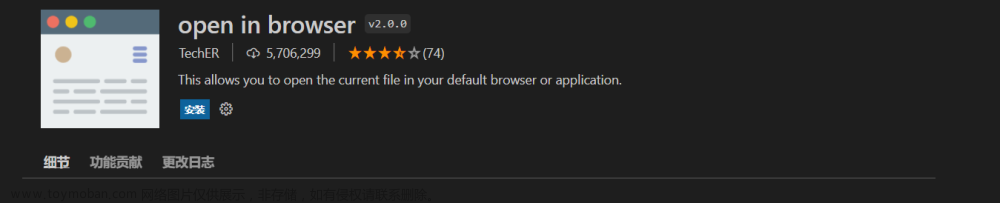
14、Vetur
Vue多功能集成插件,包括:语法高亮,智能提示,emmet,错误提示,格式化,自动补全,debugger。vscode官方钦定Vue插件,Vue开发者必备。
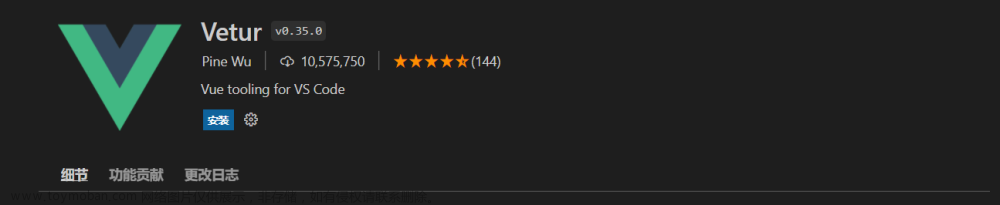
15、File Utils
File Utils插件,可以方便快捷的来创建、复制、移动、重命名文件和目录。

16、IntelliJ IDEA Keybindings
安装VSCode的插件 IntelliJ IDEA Keybindings 即可在VSCode中使用IDEA的快捷键。

四、VS Code 配置
打开配置面板,根据自己的喜好,可以修改字体、背景样式等偏好设置
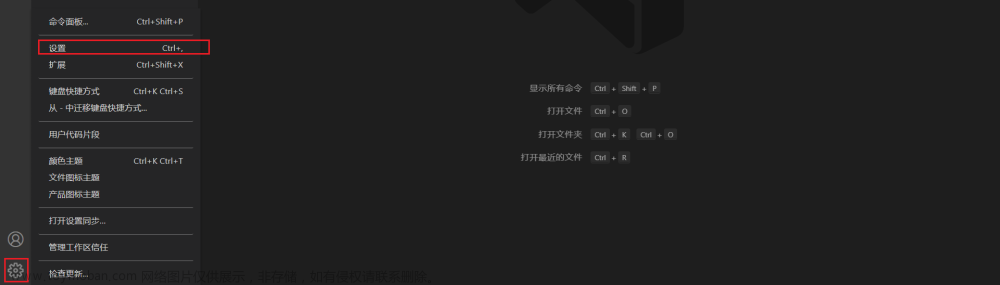 文章来源:https://www.toymoban.com/news/detail-698850.html
文章来源:https://www.toymoban.com/news/detail-698850.html
五、VS Code 快捷键
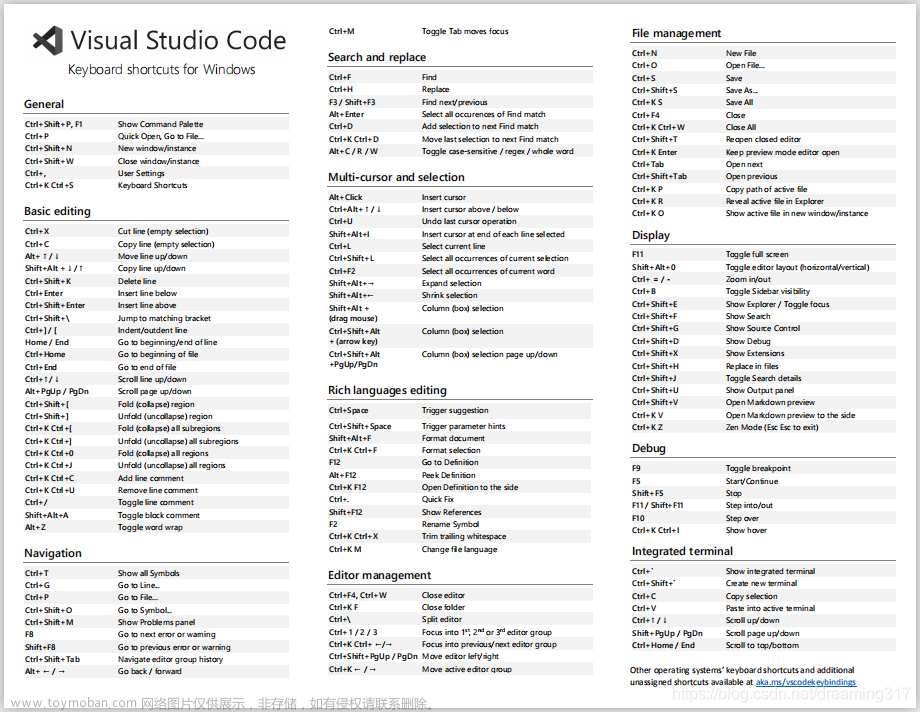 文章来源地址https://www.toymoban.com/news/detail-698850.html
文章来源地址https://www.toymoban.com/news/detail-698850.html
到了这里,关于VS Code 下载安装以及非常好用的插件的文章就介绍完了。如果您还想了解更多内容,请在右上角搜索TOY模板网以前的文章或继续浏览下面的相关文章,希望大家以后多多支持TOY模板网!